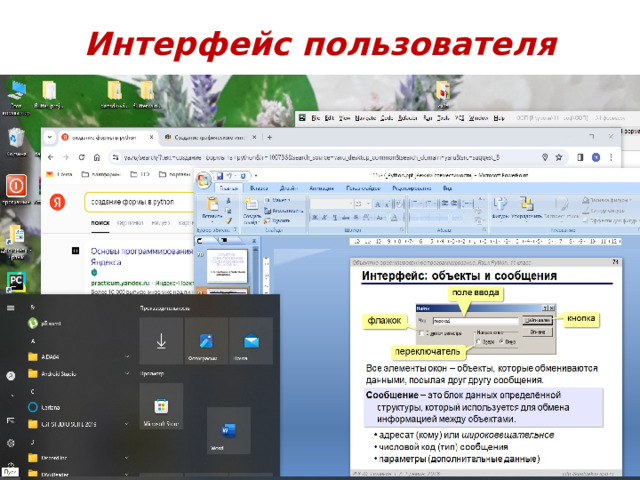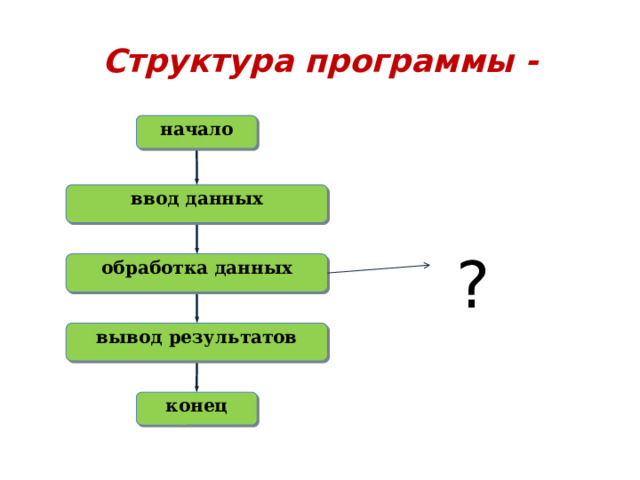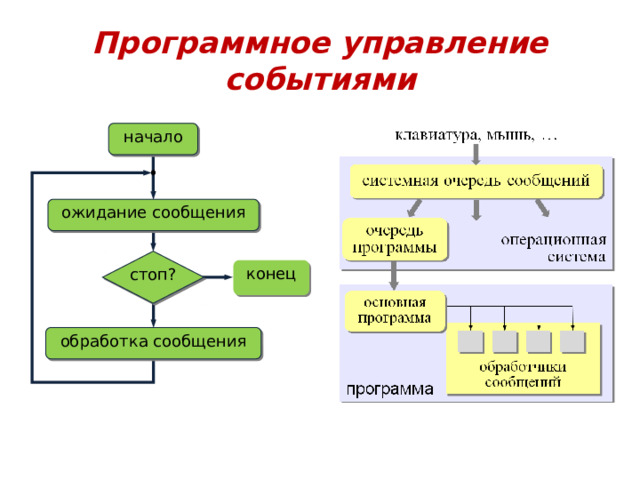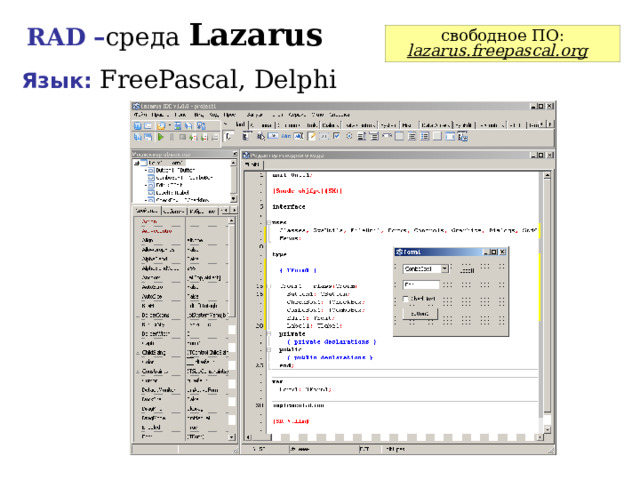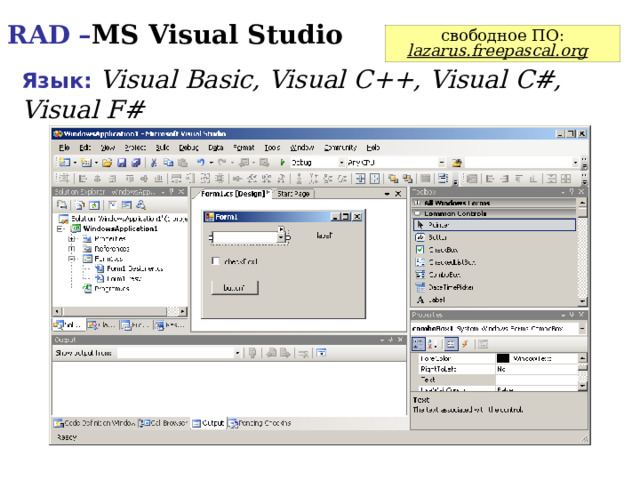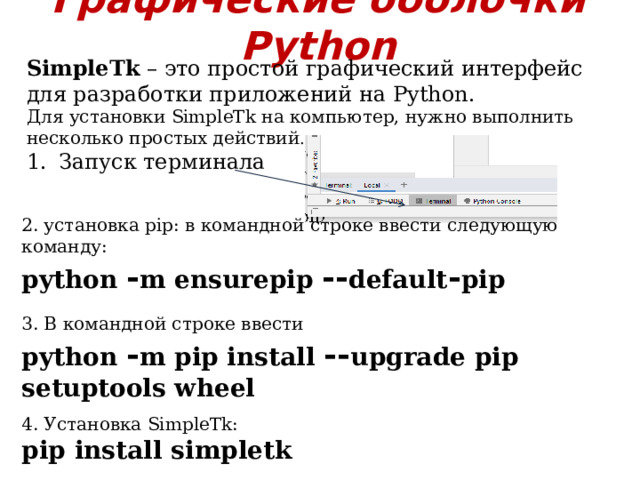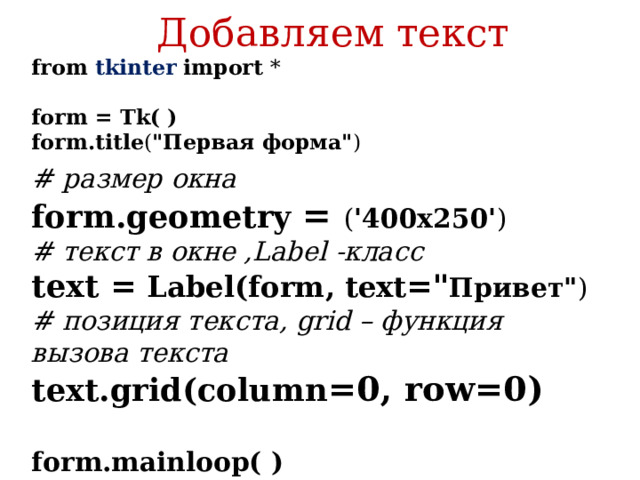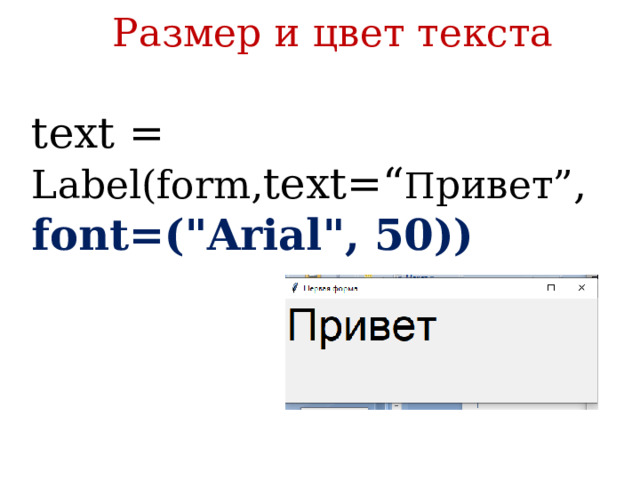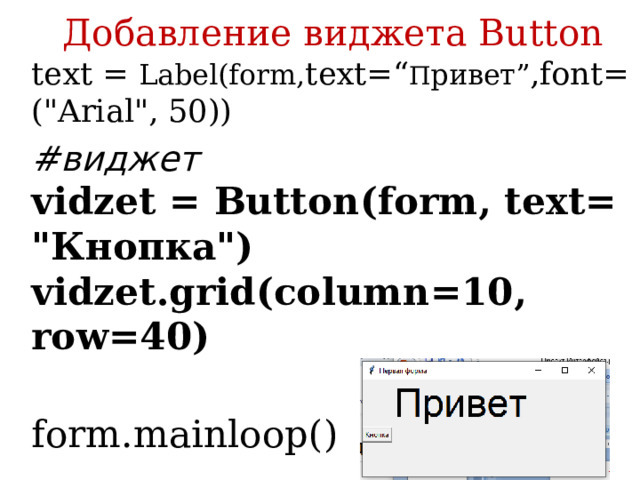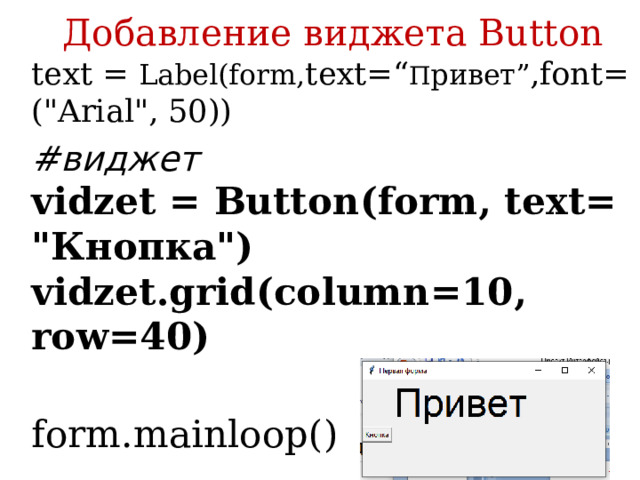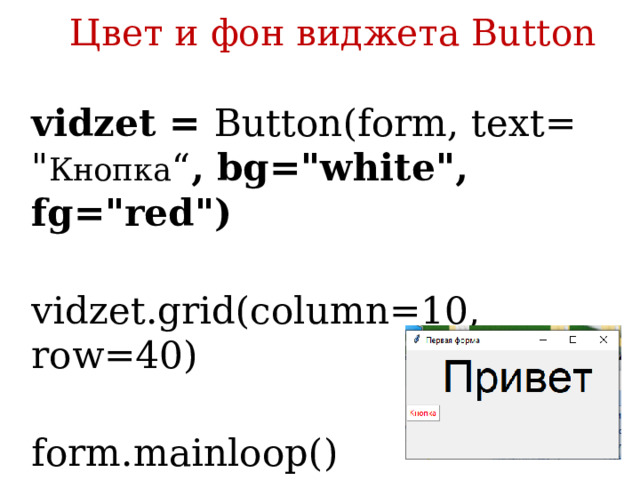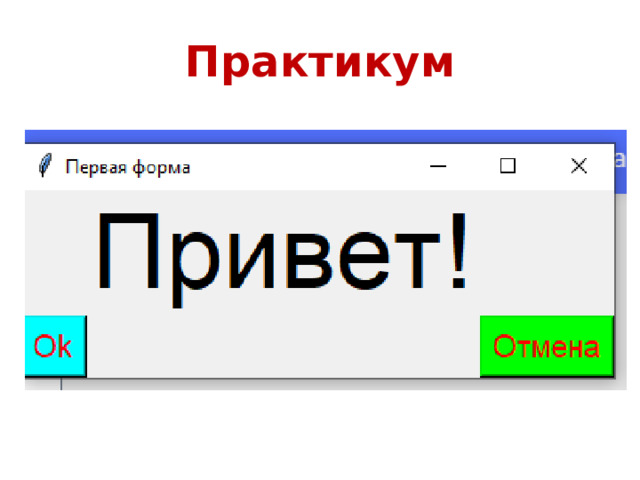Проектирование интерфейса пользователя
(11 класс, ООП)
учитель информатики
МБОУ СОШ с УИОП с.Тербуны
Тербунского муниципального района
Липецкой области
Болгова Н.А.
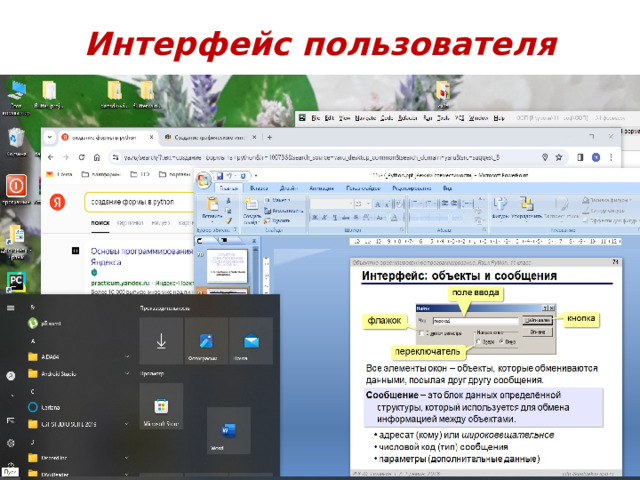
Интерфейс пользователя

Элемент интерфейса
флажок
кнопка
переключатель
Элементы окон – объекты, которые обмениваются данными , посылая друг другу сообщения – блок данных определенной структуры

«Особенности» интерфейса:
- Разрабатывает программист
- Точная структура программы.
- Пользователь не может изменить структуру.
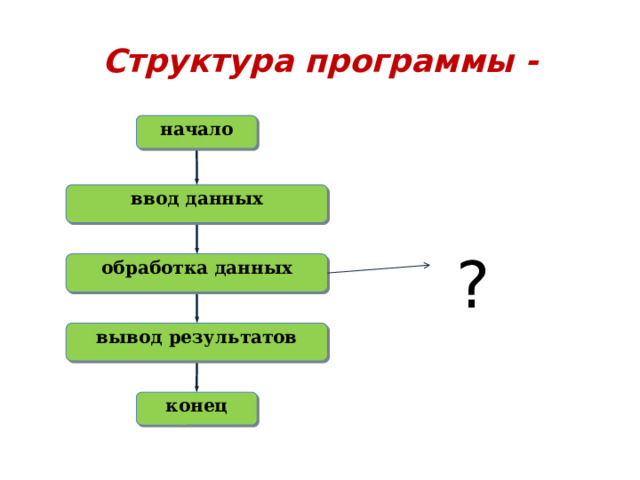
Структура программы -
начало
ввод данных
?
обработка данных
вывод результатов
конец

События
переход объекта из одного состояния в другое
Примеры:
- нажатие на клавишу
- щелчок мышью
- перемещение окна
- запуск программы
- …
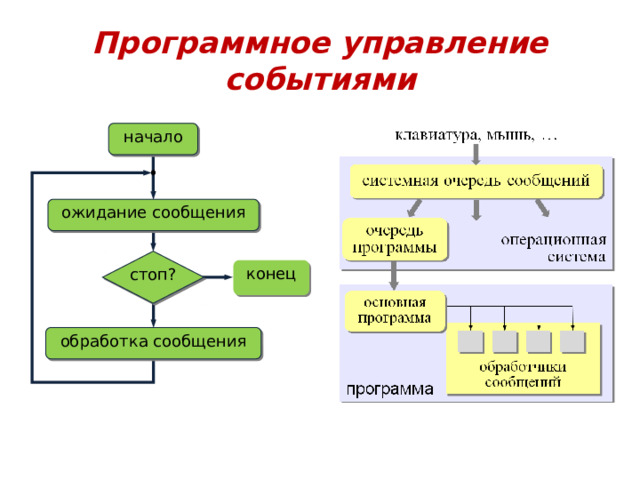
Программное управление событиями
начало
ожидание сообщения
стоп?
конец
обработка сообщения

RAD ( Rapid Application Development) среда разработки приложений
Язык: Object Pascal, позднее Delphi , сейчас: Embarcadero Technologies
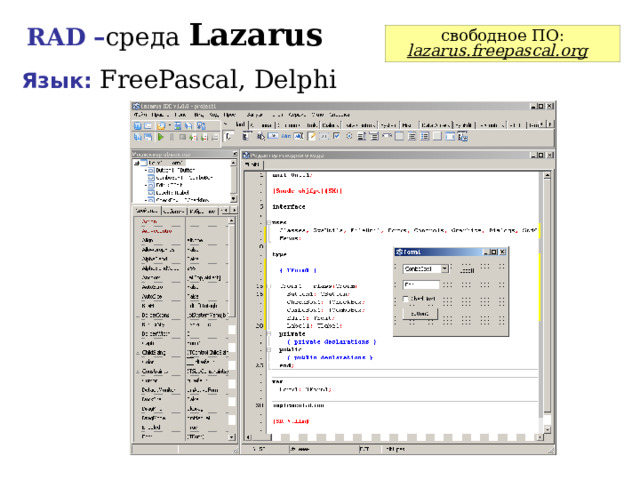
RAD – среда Lazarus
свободное ПО:
lazarus.freepascal.org
Язык: FreePascal, Delphi
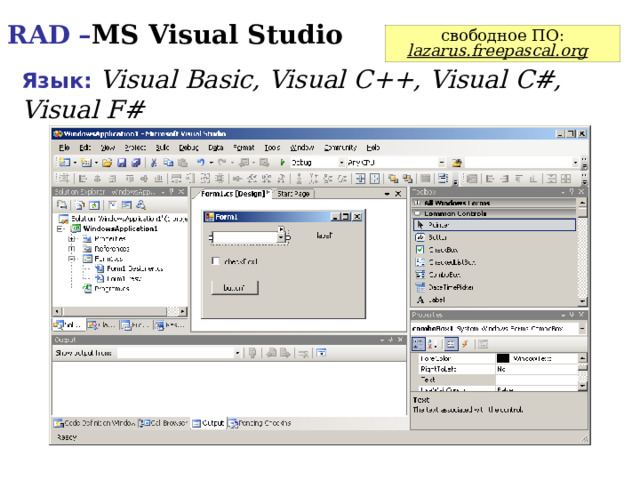
RAD – MS Visual Studio
свободное ПО:
lazarus.freepascal.org
Язык: Visual Basic, Visual C++, Visual C#, Visual F#

Графические оболочки Python
- tkinter (стандартная библиотека Python )
- wxPython ( http://wxpython.org )
- PyGTK ( http://pygtk.org )
- PyQt ( http://www.riverbankcomputing.com/software/pyqt/intro …
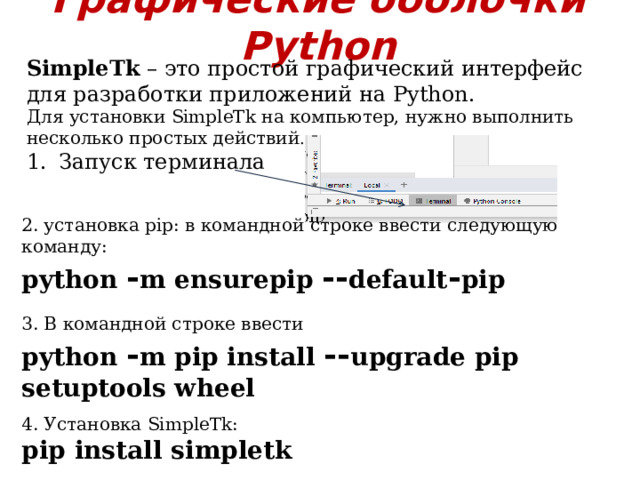
Графические оболочки Python
SimpleTk – это простой графический интерфейс для разработки приложений на Python.
Для установки SimpleTk на компьютер, нужно выполнить несколько простых действий .
2. установка pip: в командной строке ввести следующую команду:
python - m ensurepip -- default - pip
3. В командной строке ввести
python - m pip install -- upgrade pip setuptools wheel
4. Установка SimpleTk:
pip install simpletk

Первая форма - практика
ООП / Графика / 1 форма.py

Программа
from tkinter import * form = Tk( ) form.title ( "Первая форма" ) form.mainloop( )
Запускает программу на бесконечный цикл
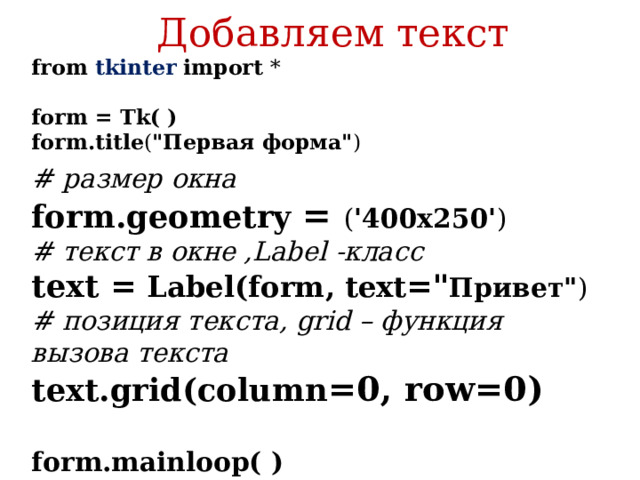
Добавляем текст
from tkinter import * form = Tk( ) form.title ( "Первая форма" )
# размер окна form.geometry = ( '400x250' ) # текст в окне ,Label -класс text = Label(form, text =" Привет" ) # позиция текста, grid – функция вызова текста text.grid(column =0, row=0)
form.mainloop( )
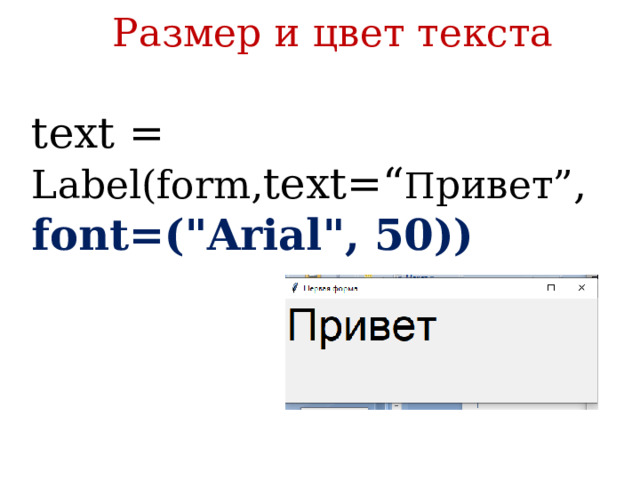
Размер и цвет текста
text = Label(form, text=“ П ривет” , font=("Arial", 50))
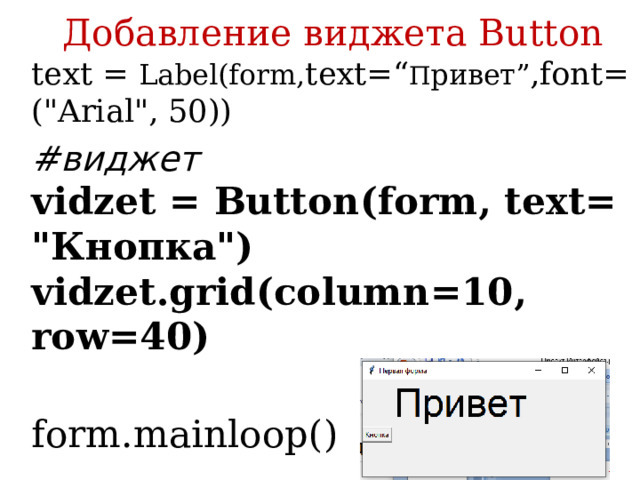
Добавление виджета Button
text = Label(form, text=“ П ривет” ,font= ("Arial", 50))
#виджет vidzet = Button(form, text= "Кнопка") vidzet.grid(column=10, row=40)
form.mainloop()
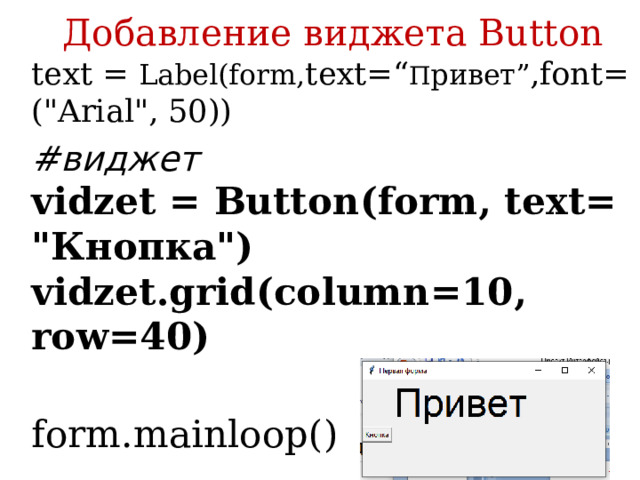
Добавление виджета Button
text = Label(form, text=“ П ривет” ,font= ("Arial", 50))
#виджет vidzet = Button(form, text= "Кнопка") vidzet.grid(column=10, row=40)
form.mainloop()

Цвет и фон виджета Button
цвет текста -свойство fg цвет фона - свойство bg
foreground=“white”,
background=“black”
Или
bg=“ #00D600”
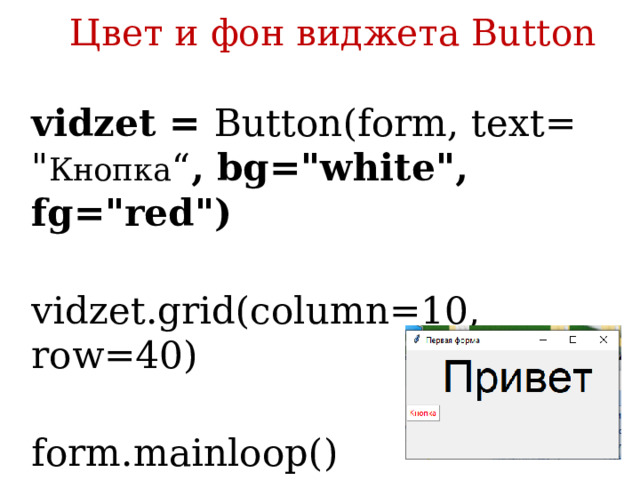
Цвет и фон виджета Button
vidzet = Button(form, text= " Кнопка “ , bg="white", fg="red")
vidzet.grid(column=10, row=40)
form.mainloop()
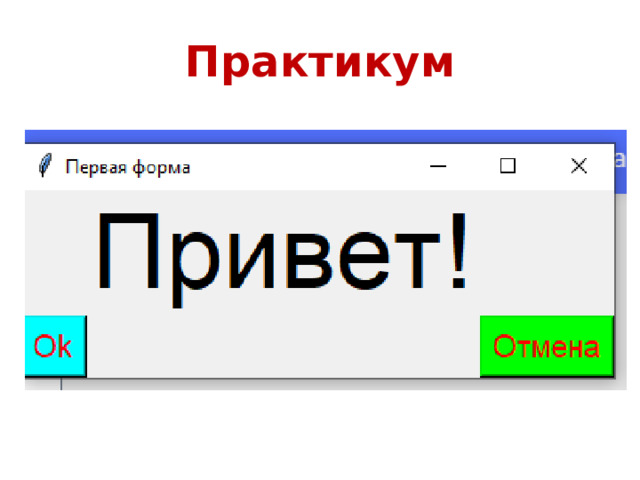
Практикум